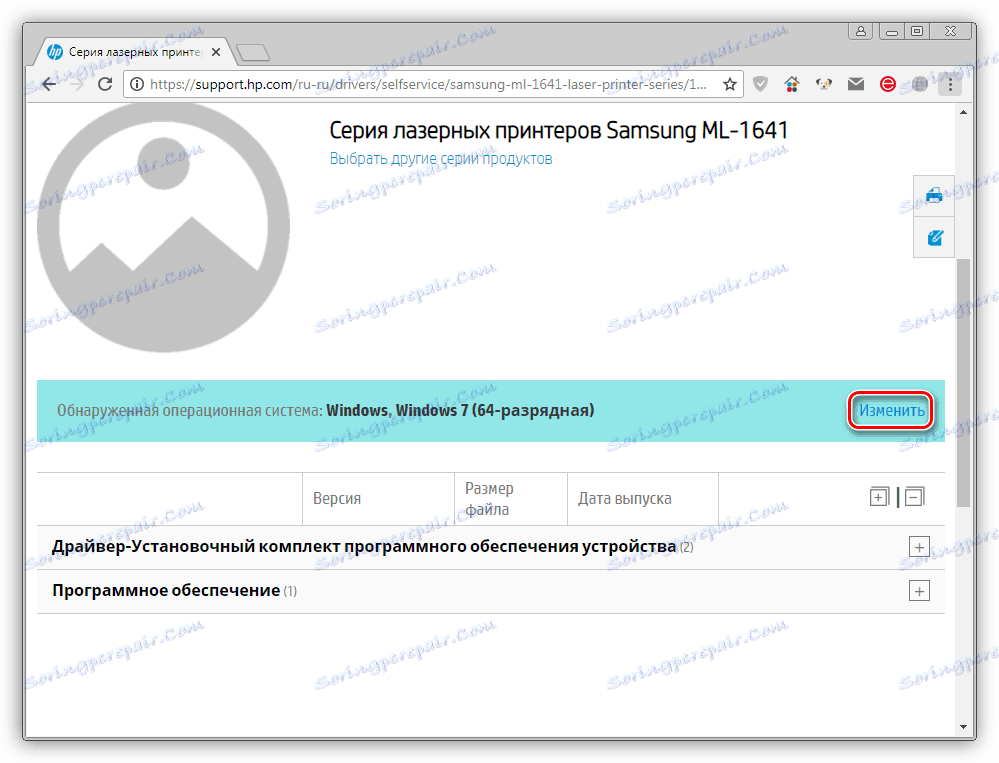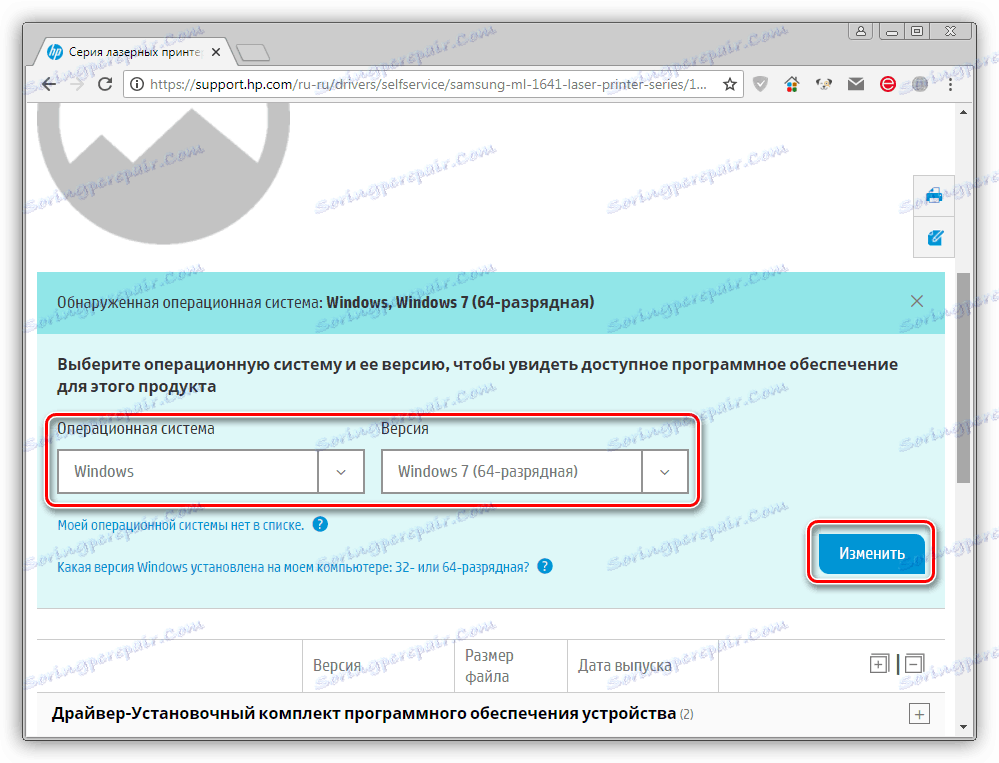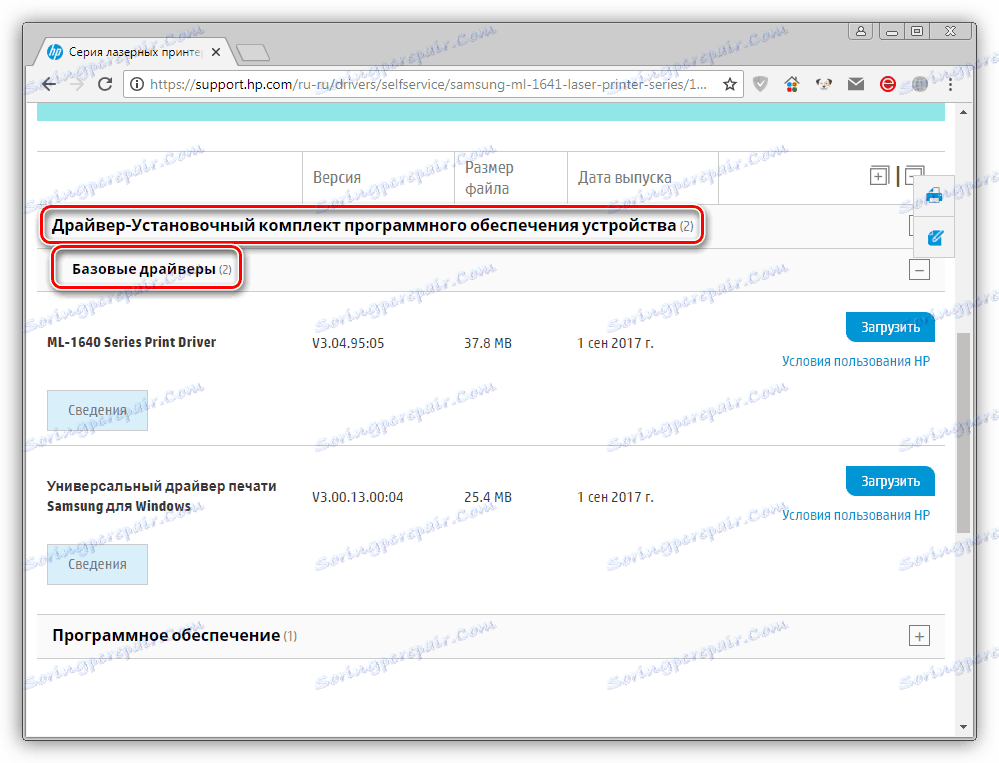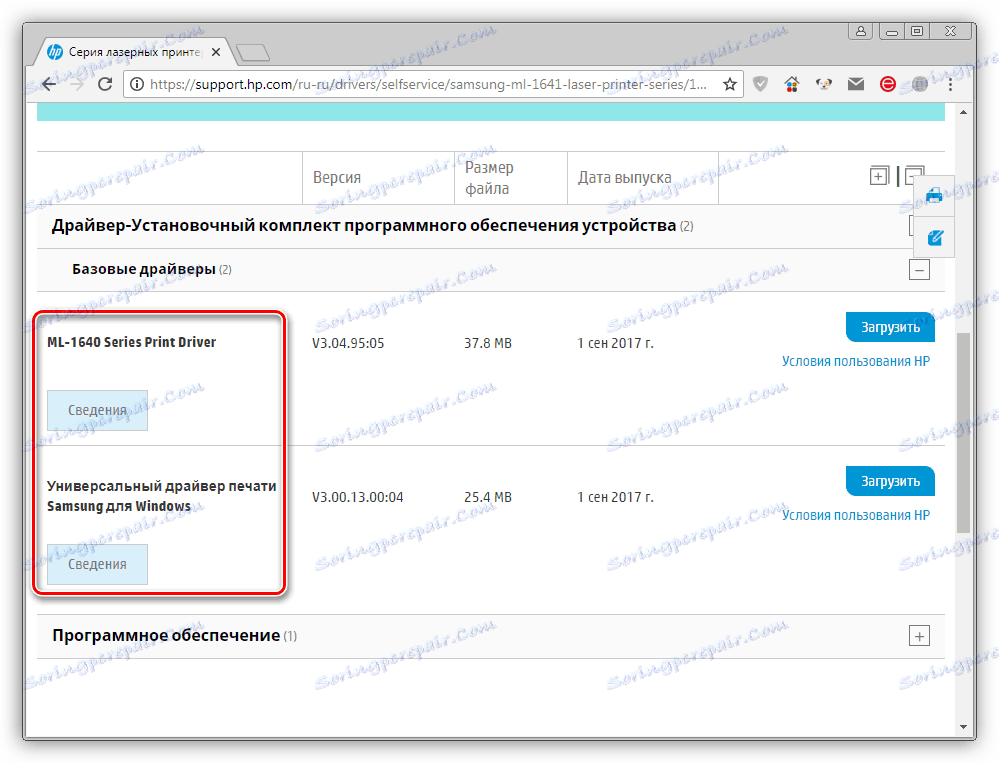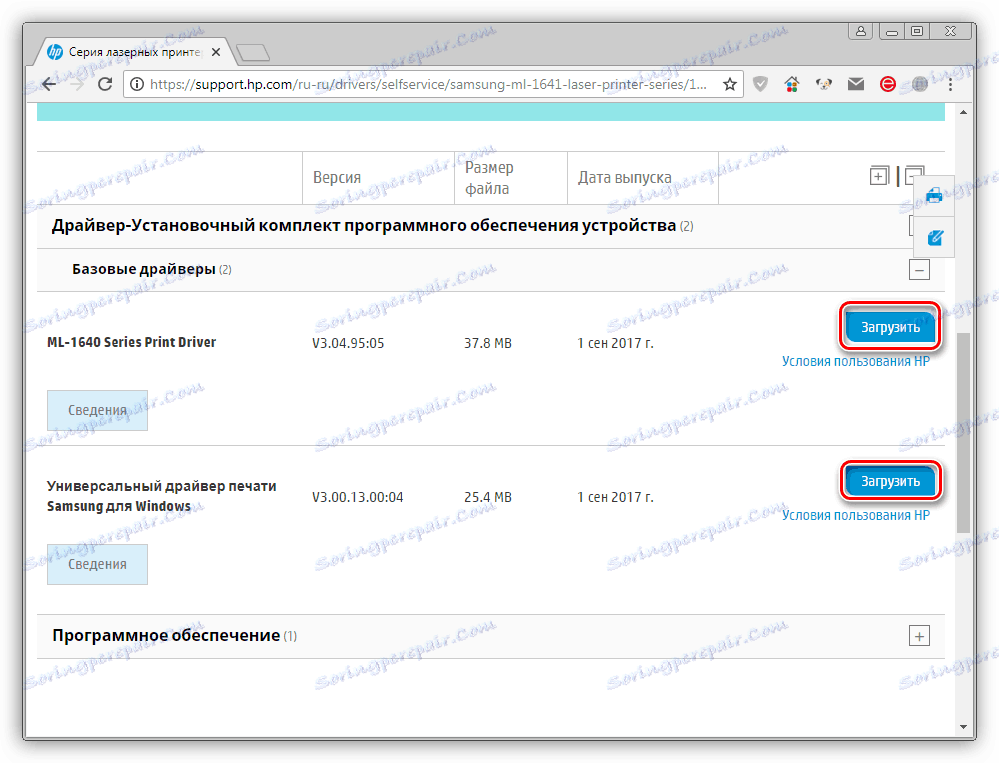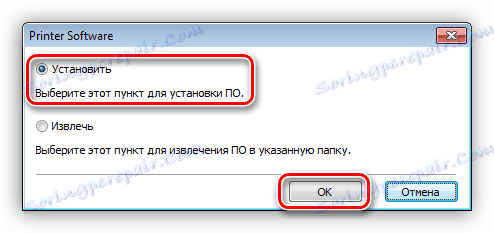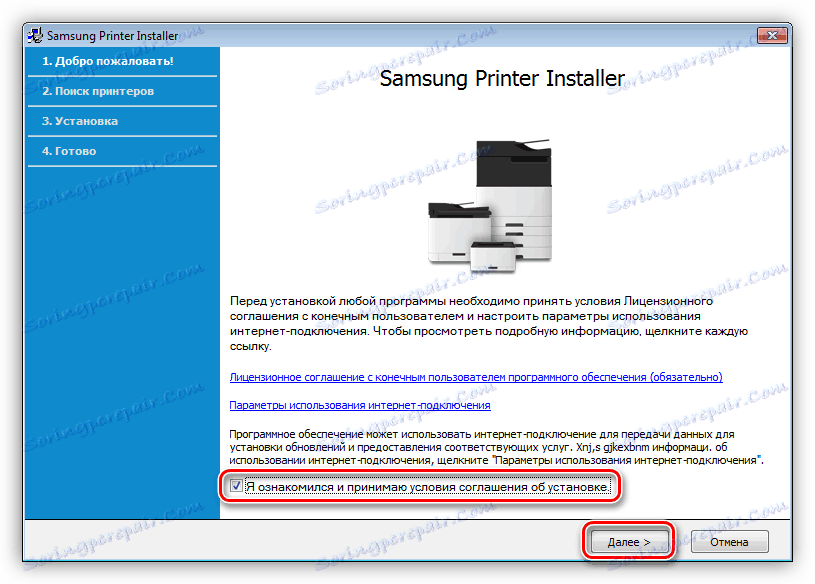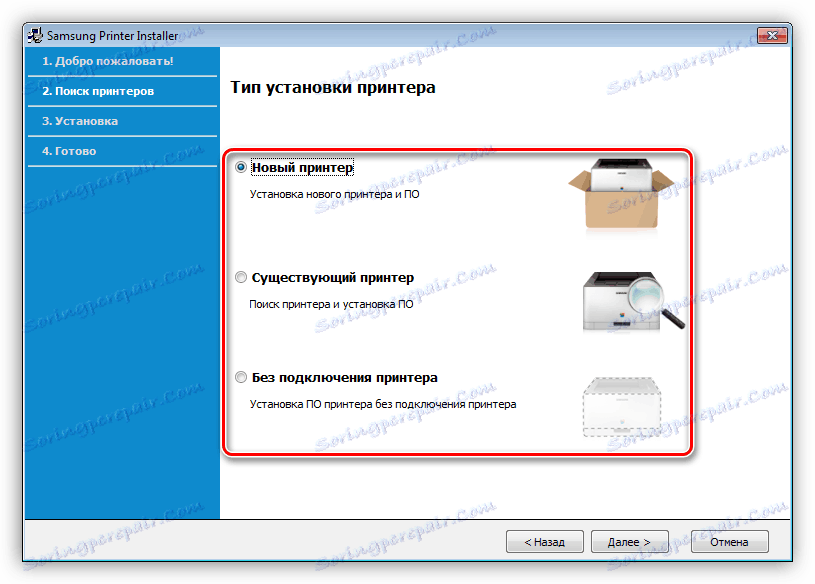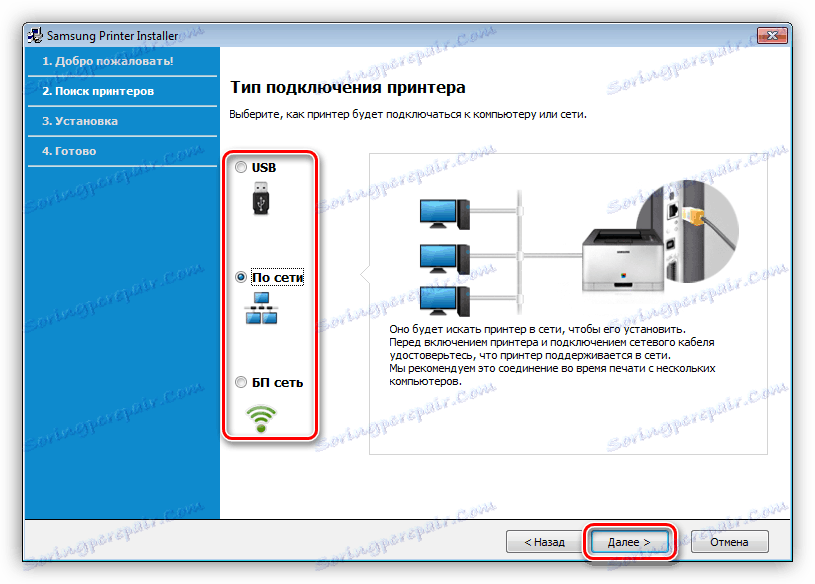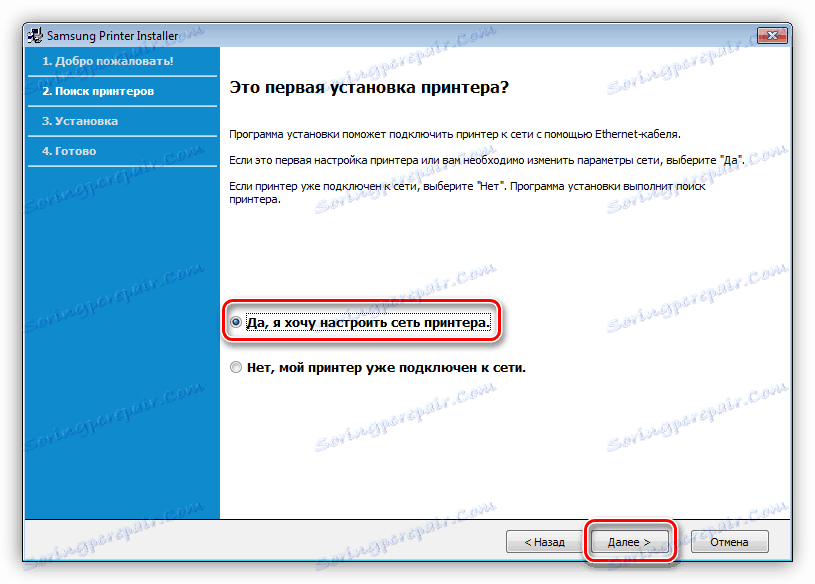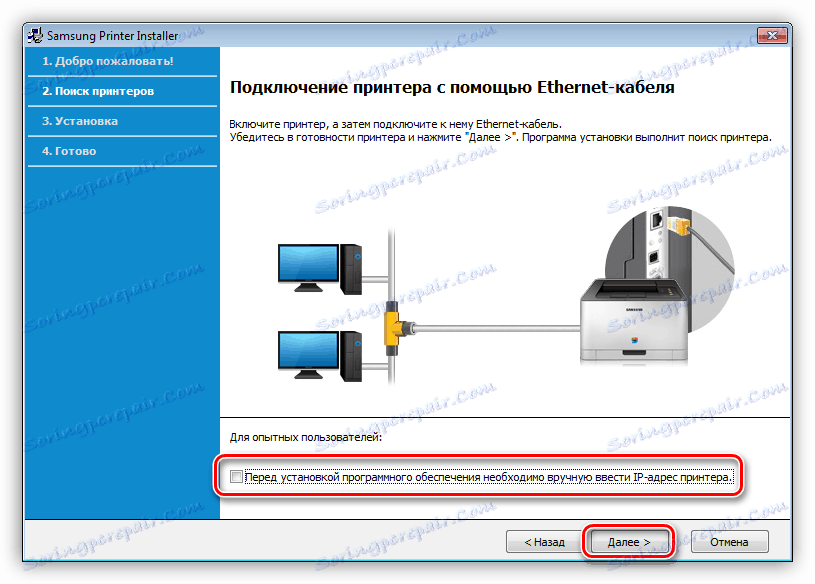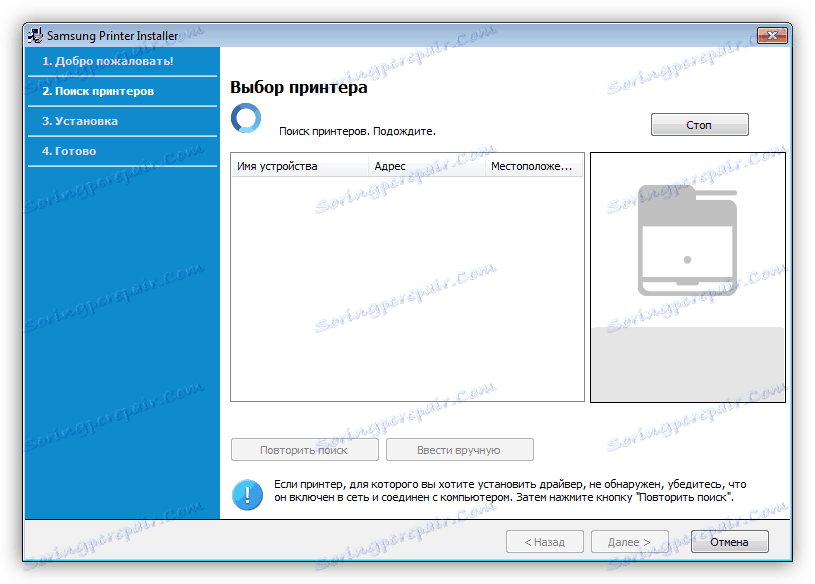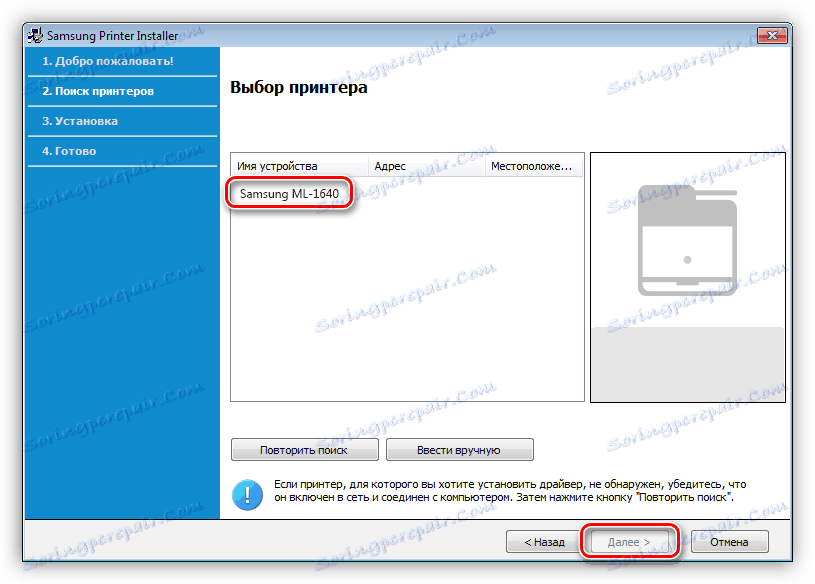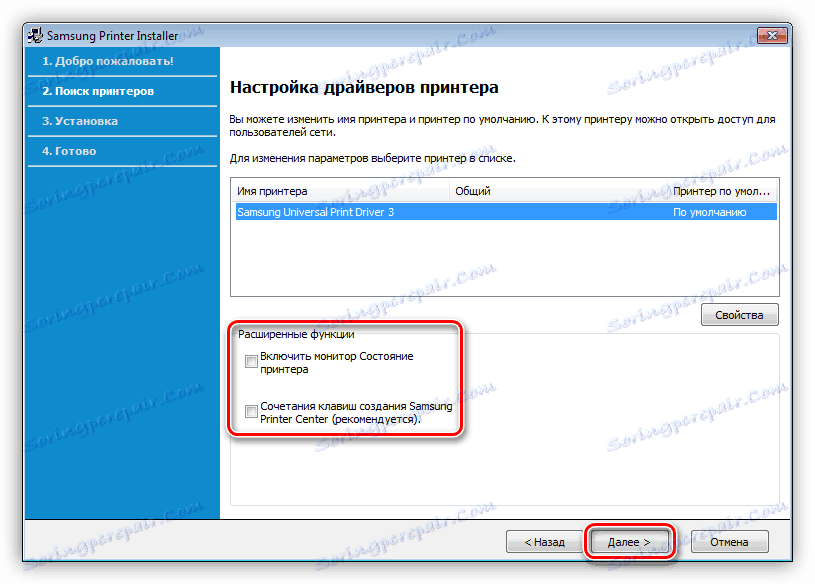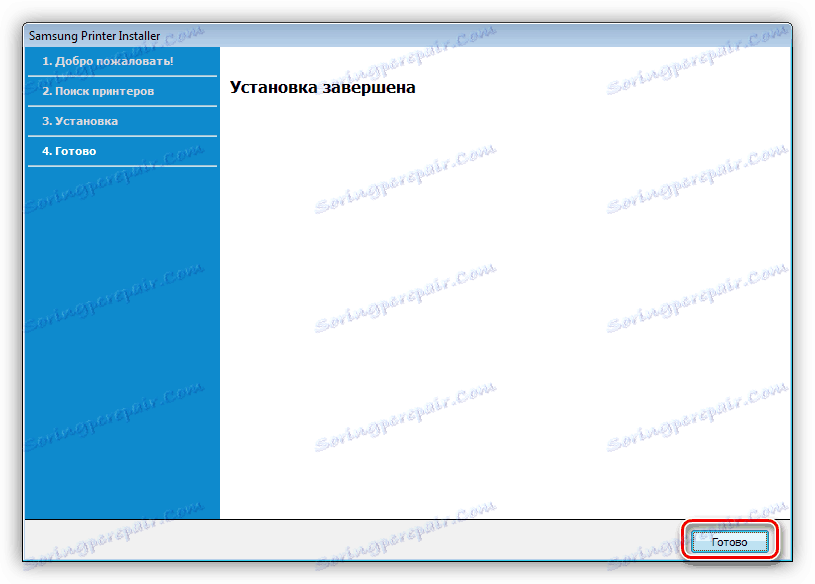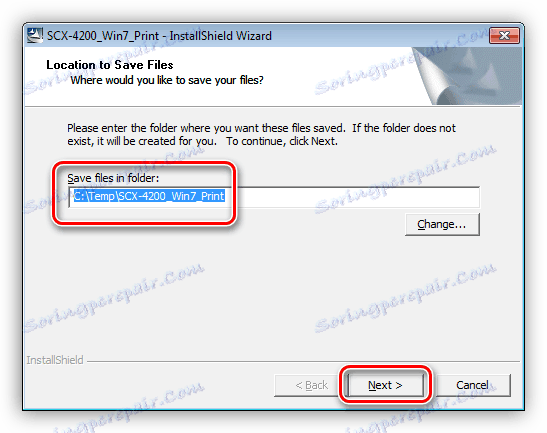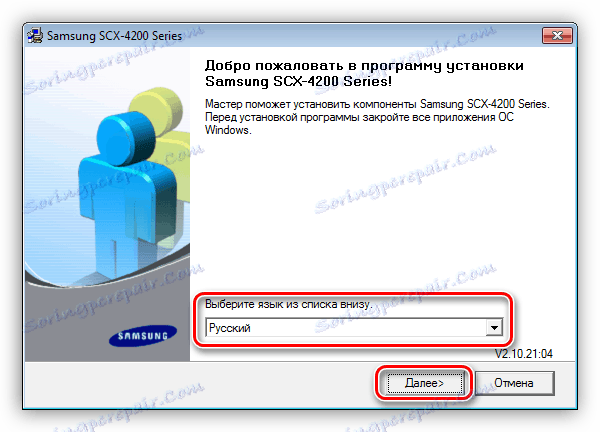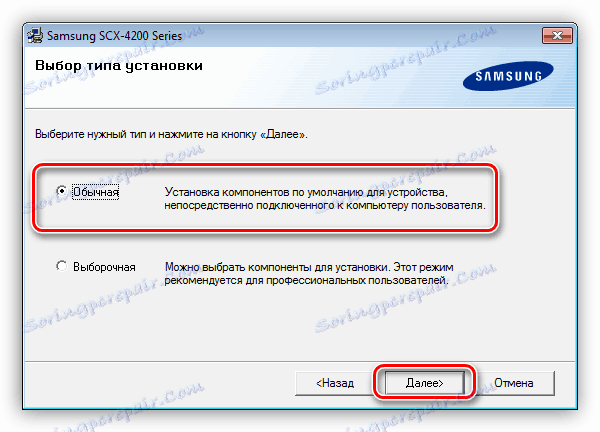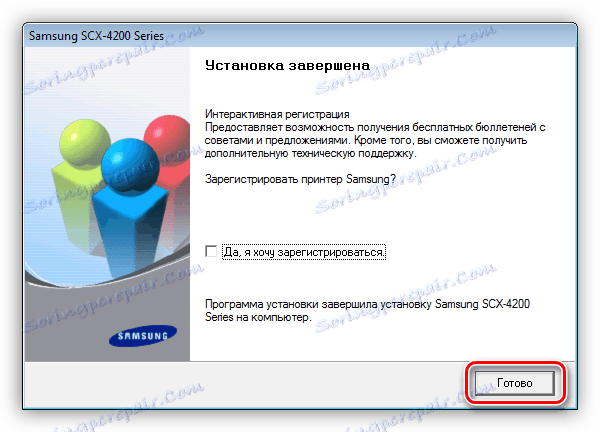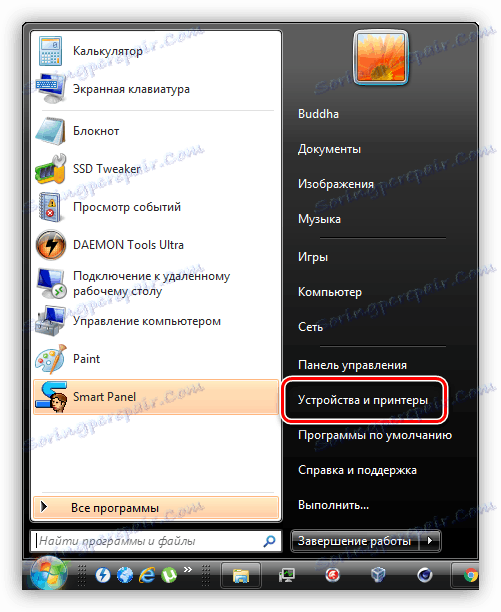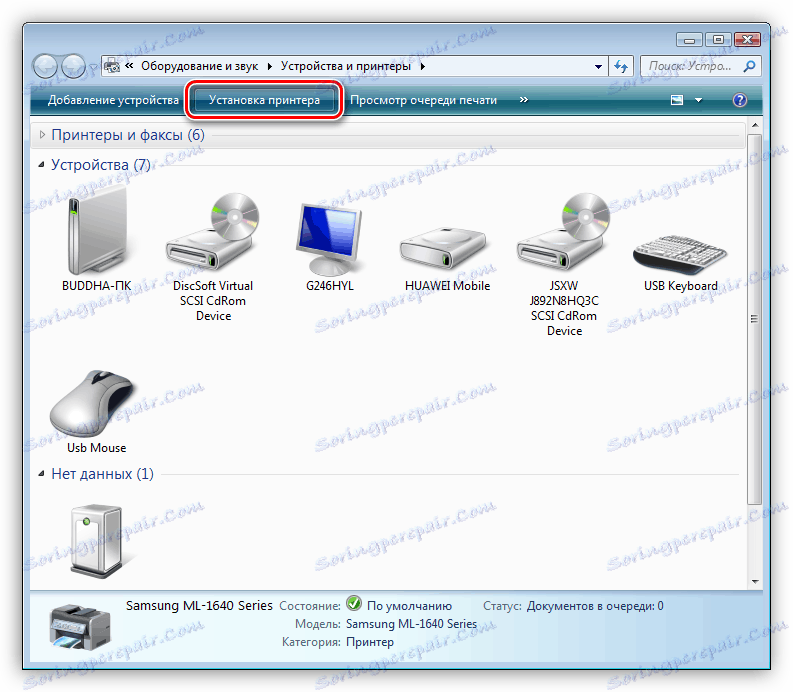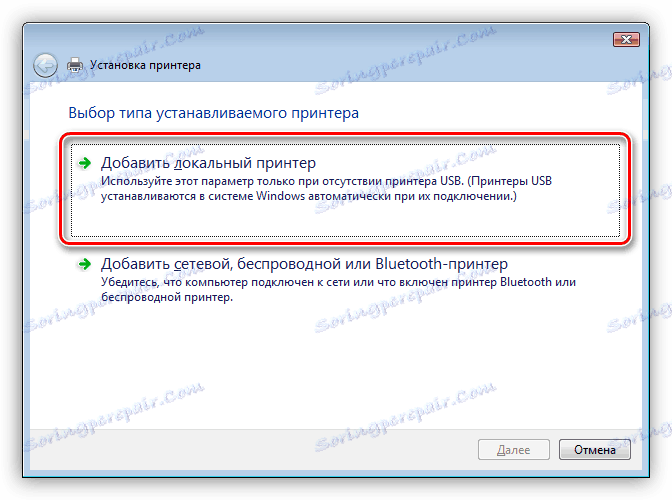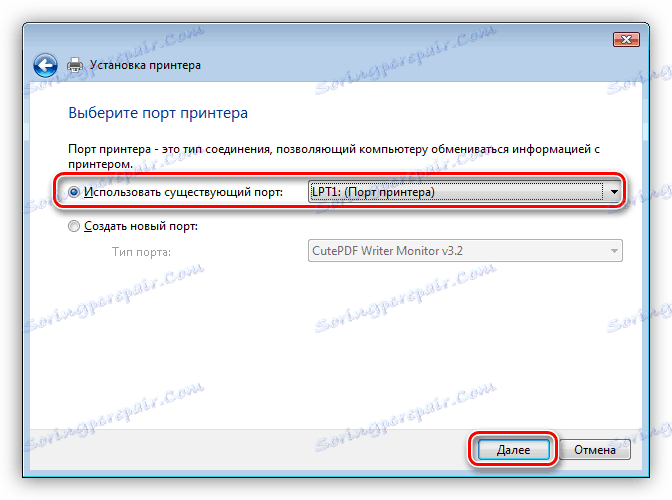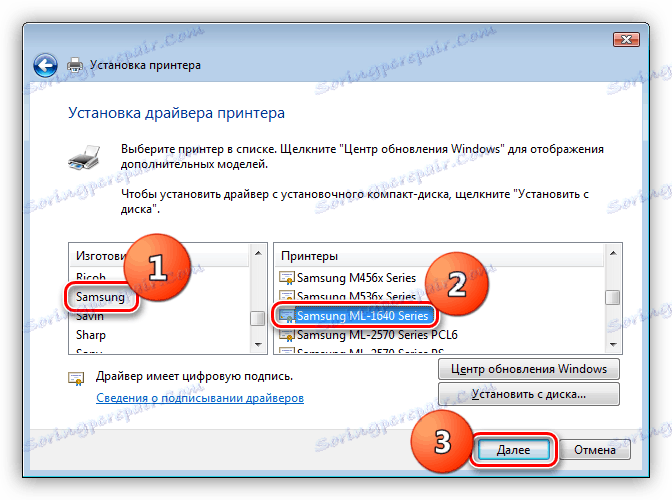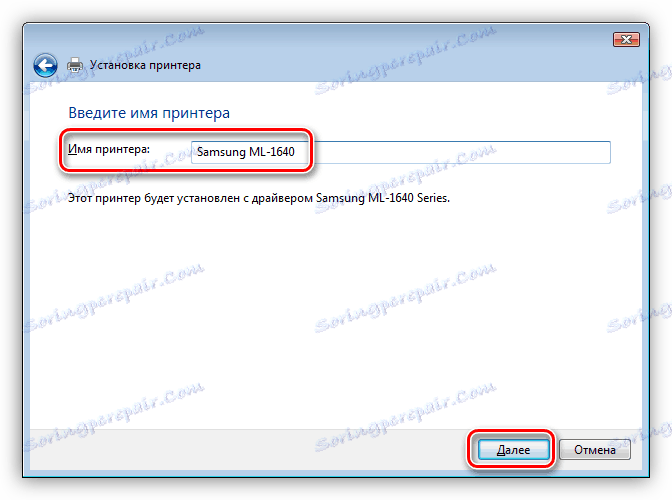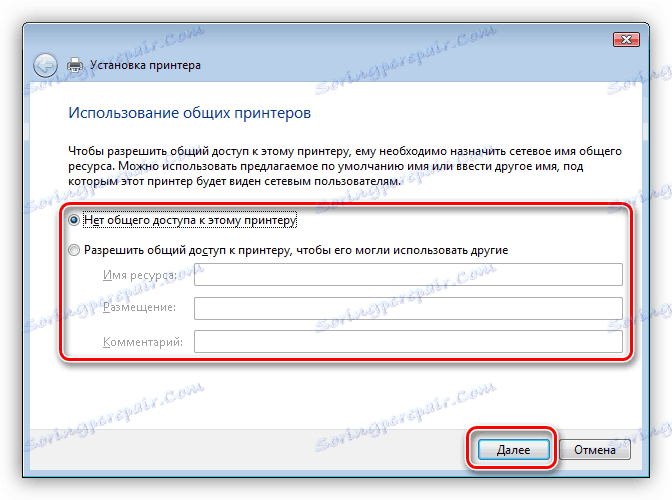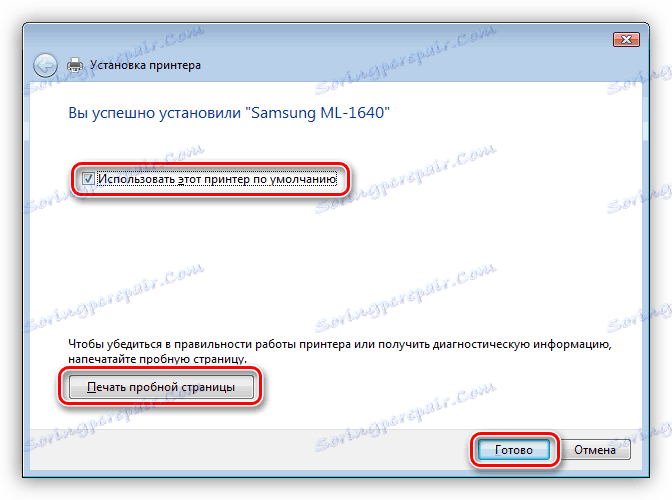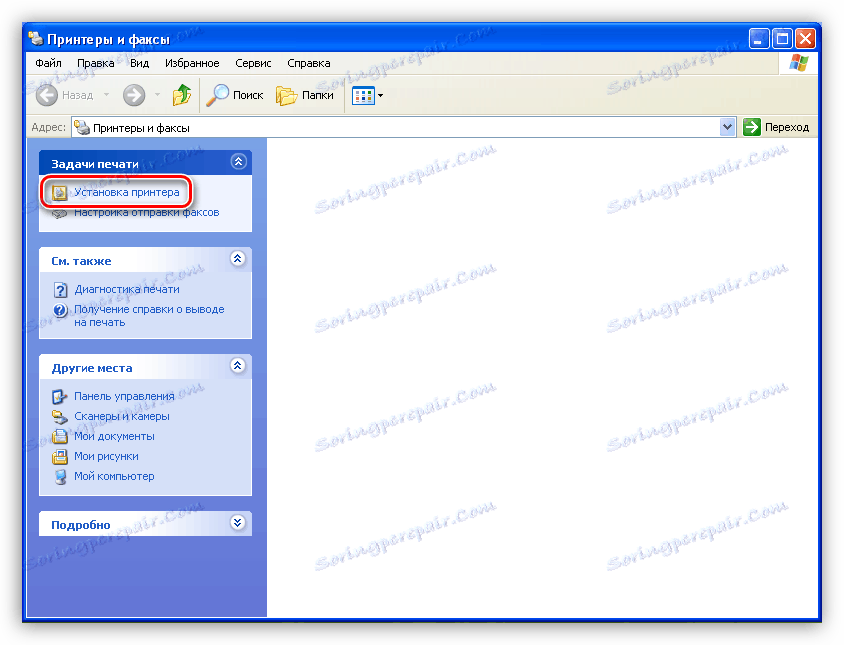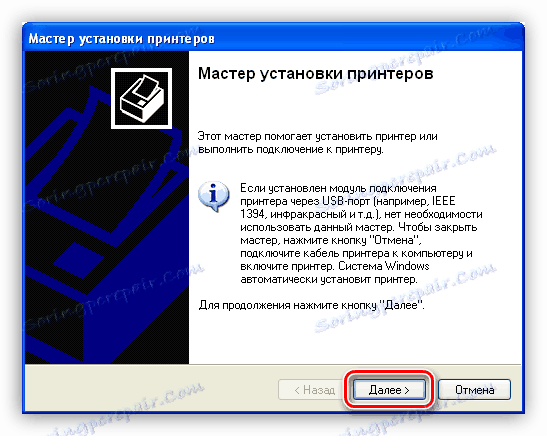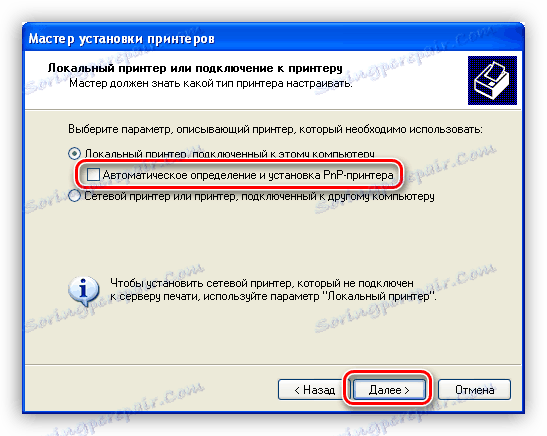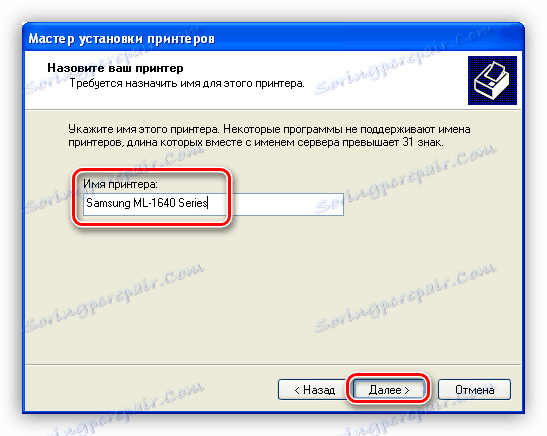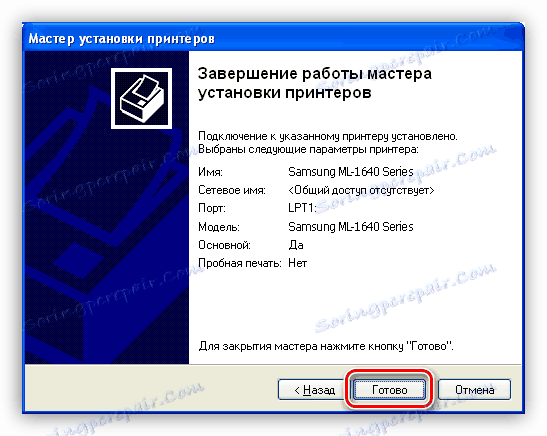Preuzmite i instalirajte upravljačke programe za pisač Samsung ML 1641
Upravljački programi su programi bez kojih je normalno funkcioniranje bilo kakvih perifernih uređaja spojenih na računalo nemoguće. Oni mogu biti dio sustava Windows ili instalirani u sustavu izvana. U nastavku ćemo razgovarati o osnovnim načinima instaliranja softvera za model pisača tvrtke Samsung ML 1641.
sadržaj
Instalacijski softver za Samsung pisač ML 1641
Preuzmite i instalirajte upravljački program za naš uređaj, možemo pomoću različitih metoda. Glavna stvar je ručno traženje datoteka na službenim stranicama resursa za korisničku službu, a zatim ih kopirati na računalo. Postoje i druge opcije, ručne i automatske.
1. način: službeni kanal podrške
Danas postoji takva situacija da je podrška korisnicima Samsungove opreme sada pružala tvrtka Hewlett-Packard. To vrijedi za pisače, skenere i višefunkcijske uređaje, što znači da vozači moraju ići na službenu HP web stranicu.
Preuzmite upravljački program tvrtke HP
- Kada idete na stranicu, obratiti pažnju na to je li sustav instaliran na našem računalu ispravno identificiran. Ako su podaci netočni, morate odabrati opciju. Da biste to učinili, kliknite "Promijeni" u bloku za odabir operacijskog sustava.
![Idite na odabir sustava na službenoj stranici za preuzimanje upravljačkog programa za Samsung ML 1641 pisač]()
Proširući svaki popis zauzvrat, nalazimo našu verziju i kapacitet sustava, nakon čega primijenimo promjene pomoću odgovarajućeg gumba.
![Odaberite inačicu operacijskog sustava na službenoj stranici za preuzimanje upravljačkog programa za Samsung ML 1641 pisač]()
- Program stranice će prikazati rezultat pretraživanja u kojem ćemo odabrati blok s instalacijskim setovima, au njoj ćemo otvoriti pododjeljak s osnovnim upravljačkim programima.
![Idite na odabir vozača na službenoj stranici za preuzimanje upravljačkog programa za Samsung ML 1641 pisač]()
- U većini slučajeva, popis će se sastojati od nekoliko opcija - uvijek je univerzalni upravljački program i, ako postoji u prirodi, zasebno je za vaš operativni sustav.
![Popis softvera na službenoj stranici za preuzimanje Samsung ML 1641 upravljačkog programa pisača.]()
- Postavili smo za preuzimanje odabranog paketa.
![Preuzmite softver na službenoj stranici za preuzimanje Samsung ML 1641 upravljačkog programa pisača]()
Nadalje, ovisno o tome koji je vozač koji smo preuzeli, moguće su dva načina.
Samsungov univerzalni upravljački program ispisa
- Pokrenite instalacijski program dvostrukim klikom na njega. U prozoru koji se pojavi označite stavku "Instalacija" .
![Izbor instalacije univerzalnog upravljačkog programa pisača Samsung ML 1641]()
- Stavili smo daw u jedini potvrdni okvir, čime smo prihvatili licencne uvjete.
![7]()
- U početnom prozoru programa odaberite jednu instalacijsku opciju iz tri prikazana. Prva dva zahtijevaju da je pisač već povezan s računalom, a treći vam omogućuje da instalirate samo upravljački program.
![8]()
- Prilikom postavljanja novog uređaja sljedeći korak je odabir načina povezivanja - USB, ožičen ili bežični.
![9]()
Označite okvir koji vam omogućuje konfiguriranje mrežnih postavki u sljedećem koraku.
![10]()
Ako je potrebno, potvrdite okvir u navedenom potvrdnom okviru, uključujući mogućnost ručnog konfiguriranja IP adrese ili ništa, ali nastavite.
![Idite na sljedeći korak u postavljanju mreže za Samsung ML 1641 pisač.]()
Počinje traženje povezanih uređaja. Ako instalirate upravljački program za radni pisač, a ako preskočimo mrežne postavke, odmah ćemo vidjeti ovaj prozor.
![12]()
Nakon što uređaj za instalaciju otkrije uređaj, odaberite ga i kliknite "Dalje" kako biste počeli kopirati datoteke.
![13]()
- Ako smo odabrali zadnju opciju u početnom prozoru, sljedeći korak bit će odabir dodatnih funkcija i pokretanje instalacije.
![Odabir dodatnih funkcija i pokretanje instalacije univerzalnog upravljačkog programa za pisač Samsung ML 1641]()
- Kliknite "Završi" nakon dovršetka instalacije.
![15]()
Vozač za vaš OS
Instalacija tih paketa je jednostavna jer ne zahtijeva dodatne radnje korisnika.
- Nakon pokretanja određujemo prostor na disku za izdvajanje datoteka. Ovdje možete ostaviti stazu koju je predložio instalacijski program, ili se registrirati.
![16]()
- Zatim odaberite jezik.
![17]()
- U sljedećem prozoru ostavite prekidač uz normalnu instalaciju.
![18]()
- Ako pisač nije prepoznat (nije spojen na sustav), pojavit će se poruka u kojoj kliknemo "Ne" . Ako je uređaj spojen, instalacija će odmah početi.
![19]()
- Zatvorite prozor za instalaciju pomoću gumba "Završi" .
![20]()
Druga metoda: Softver za instaliranje upravljačkih programa
Na mreži postoje rašireni programi koji skeniraju sustav za zastarjele upravljačke programe i daju preporuke za ažuriranje, a ponekad i sami mogu preuzeti i instalirati potrebne pakete. Možda je jedan od najpoznatijih i pouzdanijih predstavnika Rješenje Driverpack Ima sve potrebne funkcionalnosti i ogromnu pohranu datoteka na svojim poslužiteljima.
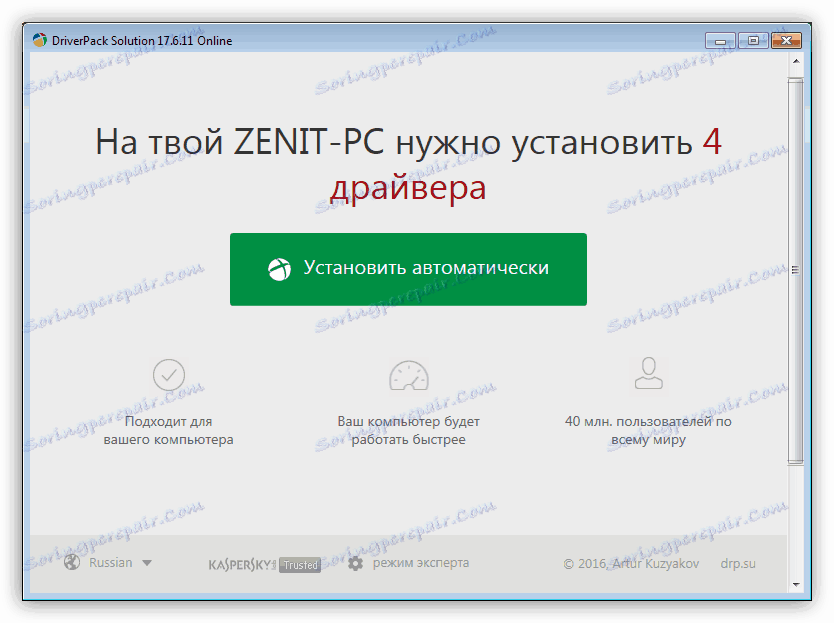
Više detalja: Kako ažurirati upravljačke programe pomoću DriverPack Solution
Treća metoda: ID oprema
ID je identifikator prema kojem je uređaj definiran u sustavu. Ako znate ove podatke, možete pronaći odgovarajući upravljački program pomoću posebnih resursa na Internetu. Kôd našeg uređaja izgleda ovako:
LPTENUMSAMSUNGML-1640_SERIE554C
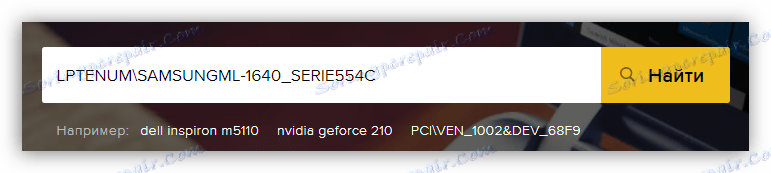
Više detalja: Potražite upravljačke programe prema ID-u hardvera
Način 4: Windows Alati
Operativni sustav ima vlastiti arsenal alata za upravljanje periferijama. To uključuje instalacijski program - "Master" i pohranu osnovnih upravljačkih programa. Važno je napomenuti da paketi za koje trebamo dio su Windowsa najkasnije do Vidik.
Windows Vista
- Otvorite izbornik Start i idite na uređaje i pisače klikom na odgovarajući gumb.
![23]()
- Započinjemo s instalacijom novog uređaja.
![24]()
- Odaberite prvu opciju - lokalni pisač.
![25]()
- Konfiguriramo vrstu priključka u koji je uređaj uključen (ili će ga još uvijek uključiti).
![26]()
- Zatim odaberite proizvođača i model.
![27]()
- Dajte uređaj ime ili ostavite original.
![28]()
- Sljedeći prozor sadrži postavke za dijeljenje. Ako je potrebno, unesite podatke u polja ili zabranite dijeljenje.
![Konfigurirajte dijeljenje kada instalirate upravljački program za Samsung ML 1641 pisač u sustavu Windows Vista]()
- Posljednja faza je ispis probne stranice, postavljanje zadanog i dovršavanje instalacije.
![30]()
Windows XP
- Otvorite odjeljak za upravljanje periferijama pomoću gumba "Pisači i faksovi" u izborniku "Start" .
![31]()
- Pokrećemo "Učitelj" uz pomoć veze navedene na slici u nastavku.
![Pokretanje instalacijskog programa pisača u sustavu Windows XP]()
- U sljedećem prozoru kliknite "Dalje".
![33]()
- Uklonite potvrdni okvir pokraj automatskog pretraživanja uređaja i ponovo kliknite na "Next" .
![Onemogućite automatsko otkrivanje uređaja prilikom instaliranja upravljačkog programa pisača Samsung ML 1641 u sustavu Windows XP]()
- Konfigurirajte vrstu veze.
![Odaberite ulaz kada instalirate upravljački program pisača Samsung ML 1641 u sustavu Windows XP]()
- Naći ćemo proizvođača (Samsung) i vozača nazivom našeg modela.
![Odaberite proizvođača i model kada instalirate upravljački program za pisač Samsung ML 1641 u sustavu Windows XP]()
- Određeni smo nazivom novog pisača.
![Imenovanje uređaja prilikom instaliranja upravljačkog programa za pisač Samsung ML 1641 u sustavu Windows XP]()
- Ispišemo probnu stranicu ili odbijamo ovaj postupak.
![Ispis probne stranice prilikom instaliranja upravljačkog programa za pisač Samsung ML 1641 u sustavu Windows XP]()
- Zatvorite prozor "Čarobnjak" .
![39]()
zaključak
Danas smo se upoznali sa četiri mogućnosti za instalaciju upravljačkih programa za Samsung ML 1641 pisač. Da bi se izbjegli mogući problemi, bolje je koristiti prvu metodu. Softver za automatizaciju procesa zauzvrat će uštedjeti određenu količinu vremena i truda.